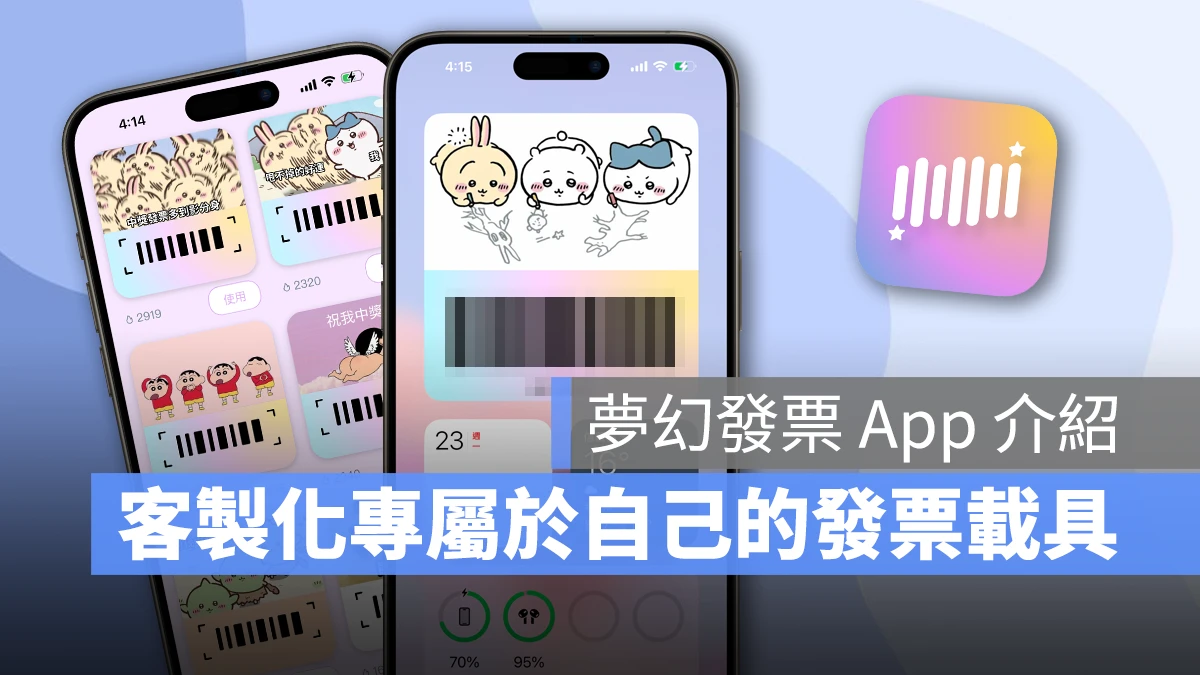
「發票載具」可說是目前日常生活的必備工具,不僅能減少紙張浪費、還有自動兌獎、獎金匯款等方便功能;而這次要跟大家介紹的「夢幻發票」是一款能夠客制化載具的有趣 App,可為枯燥乏味的載具條碼增添更多個人風格。
有興趣就來看看如何使用吧~
夢幻發票 App 客製化載具教學
「夢幻發票」是由知名台灣金融科技公司 CMoney 所推出的發票載具 App;大家耳熟能詳的「簡單記帳」、「發票載具」等金融相關 App 也都是 CMoney 的旗下產品,基本上無需擔心隱私問題,可以放心使用。
首先到 App Store 搜尋「夢幻發票」或點擊下方連結下載 App。
- 夢幻發票 App Store 下載:點這邊
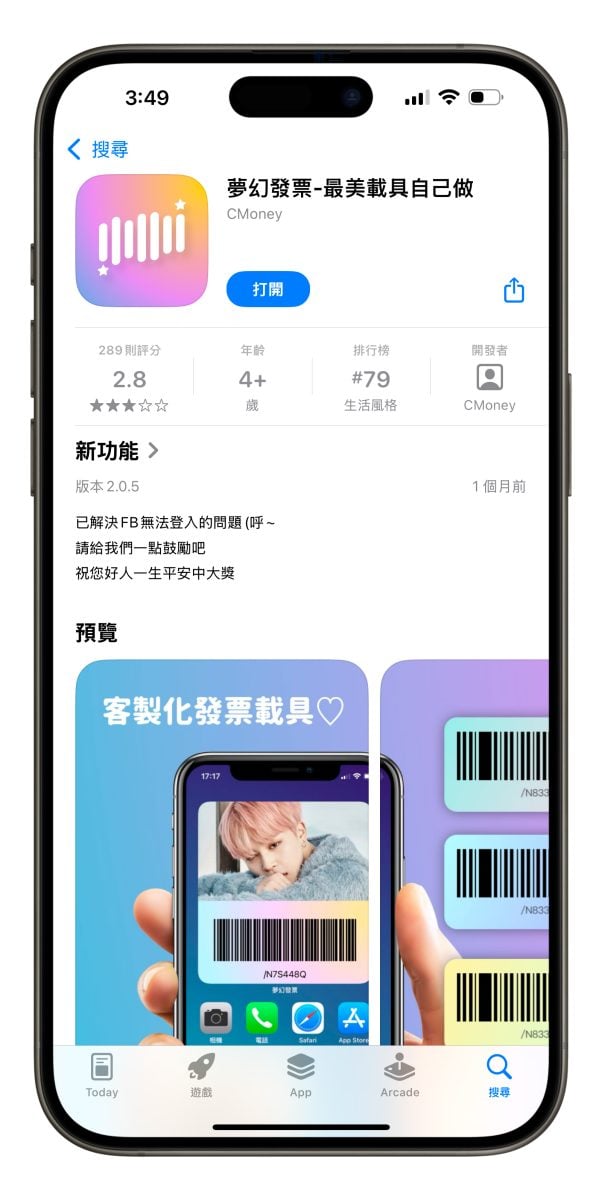
接著打開夢幻發票,輸入自己的手機號碼與驗證碼進行載具連結;畫面顯示「綁定成功」就能開始客製化自己的載具條碼。
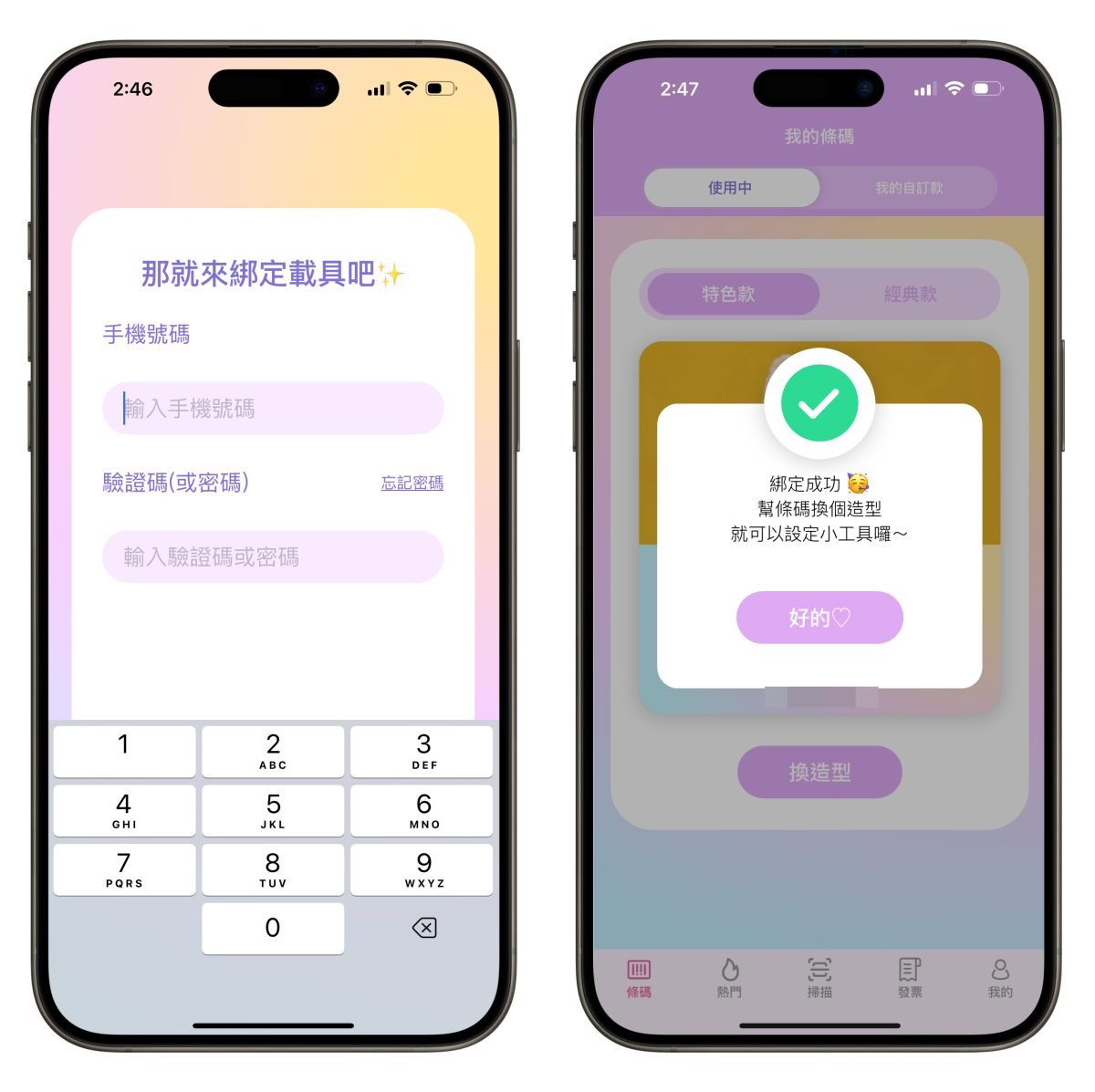
首次使用會要登入或註冊夢幻發票的會員,請使用自己喜好的方式來登入,才可以保存自己的載具設計喔。
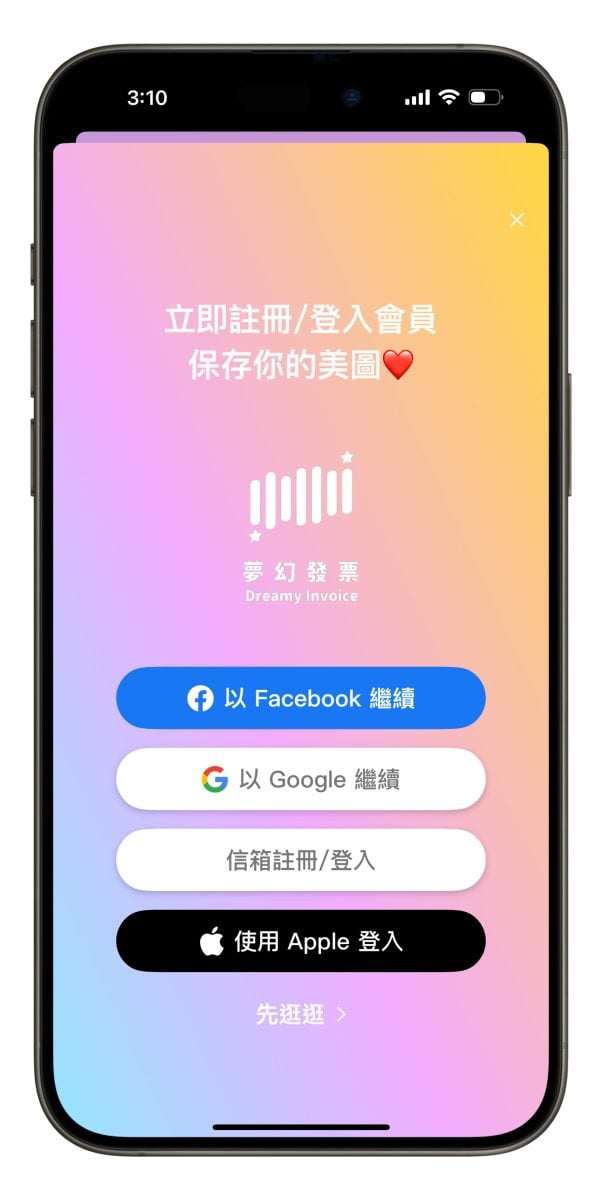
夢幻發票提供「特色款」與「經典款」兩種樣式可選;特色款就是載具上方會包含一張圖片、經典款則是單純的載具條碼。
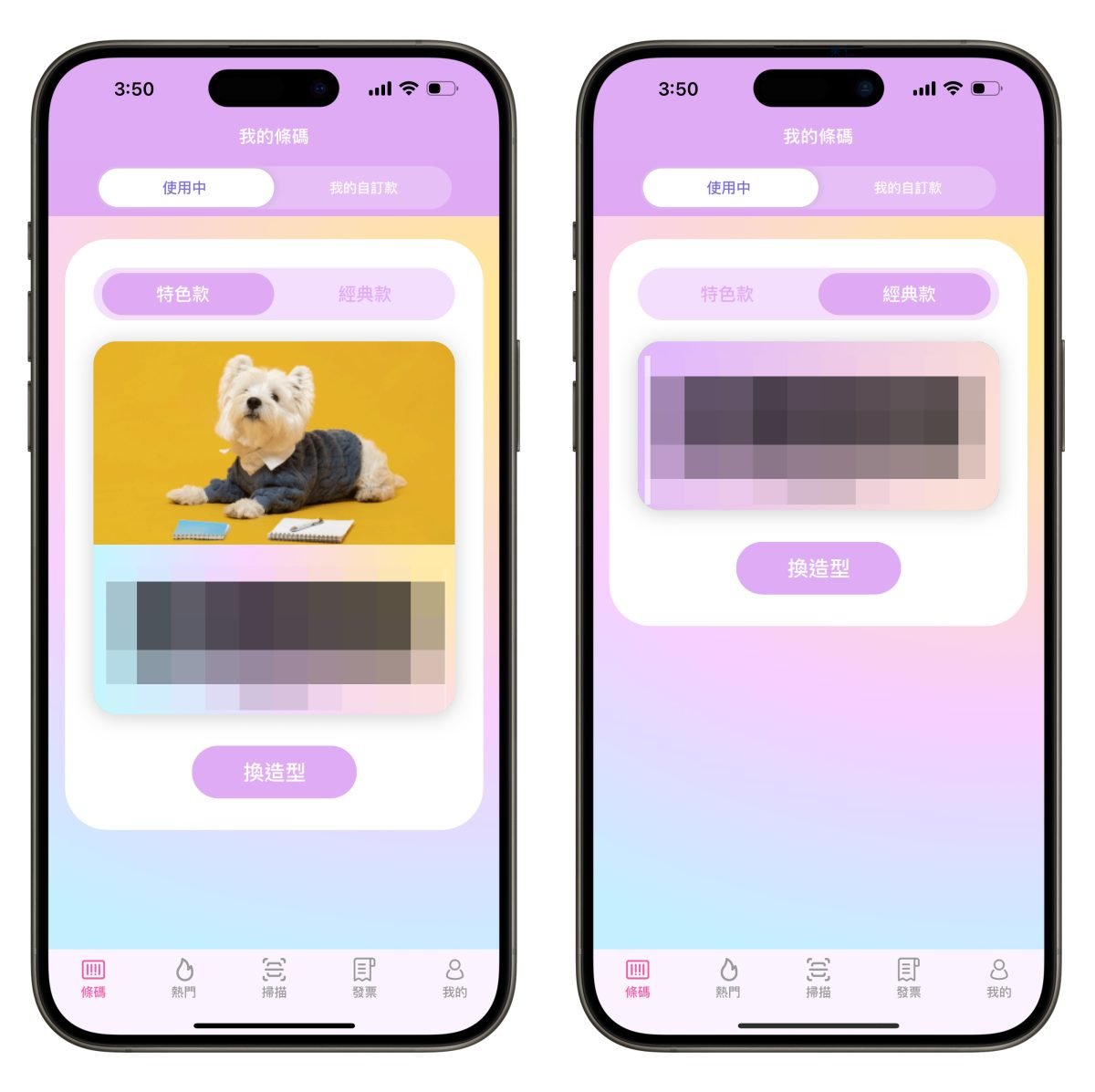
特色款條碼製作方式
先看到「特色款」,這也是夢幻發票 App 的最大亮點;點擊條碼或下方的「換造型」即可製作自己喜歡的條碼樣式。
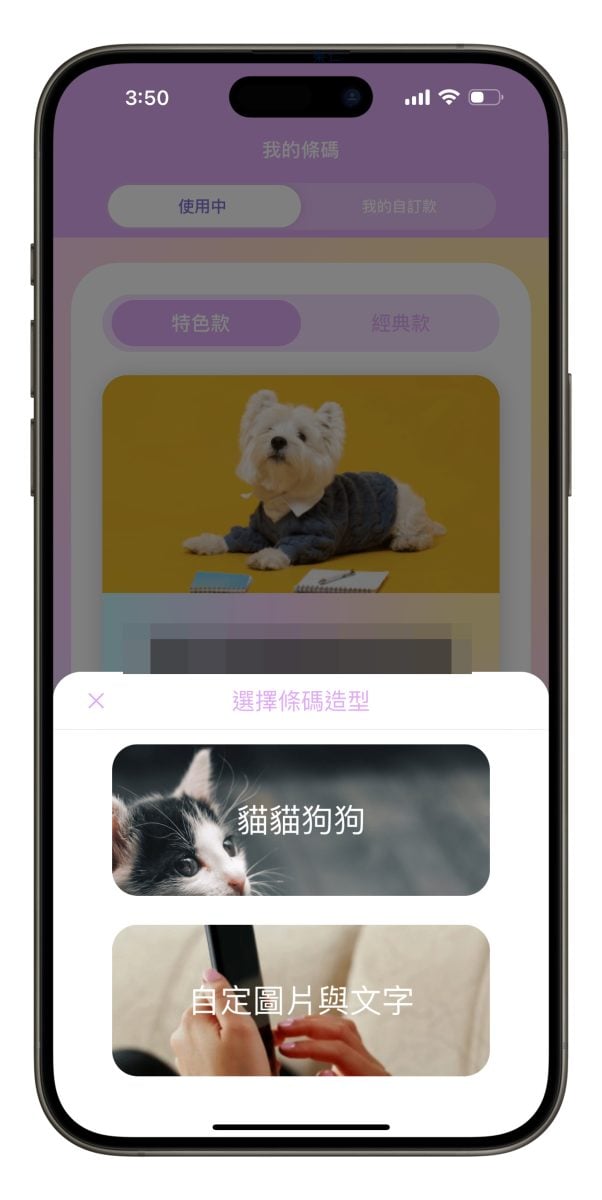
「貓貓狗狗」的部分能夠使用 12 種內建的貓狗圖片以及 6 種不同的條碼底色。
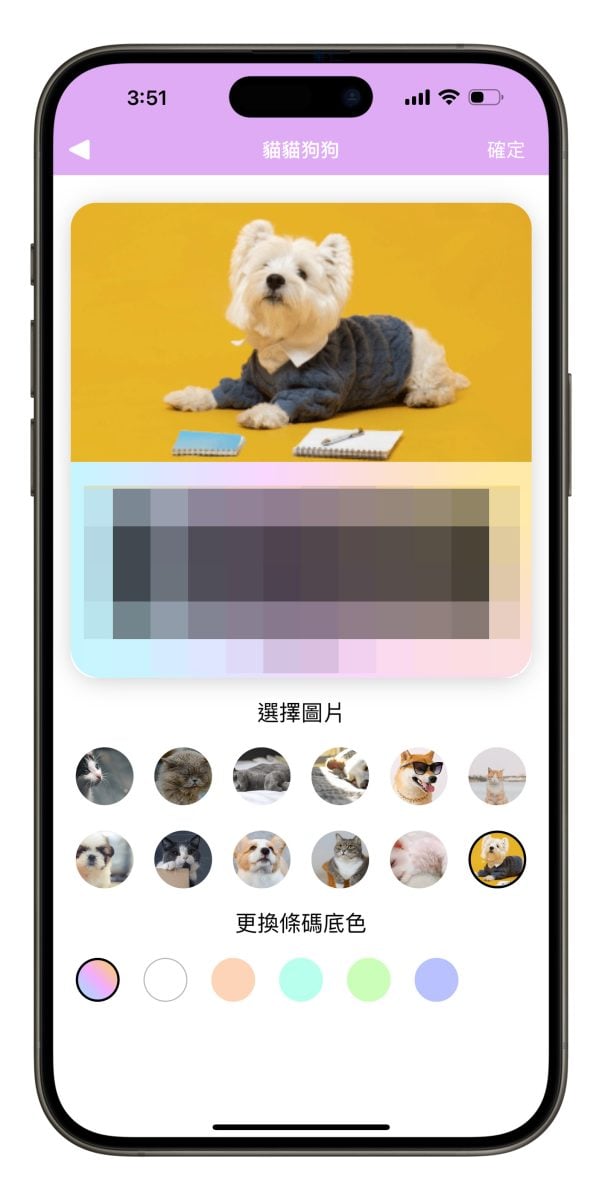
「自訂圖片與文字」就是完全的客製化,點擊圖片中的「更換」鈕會進入編輯頁面。
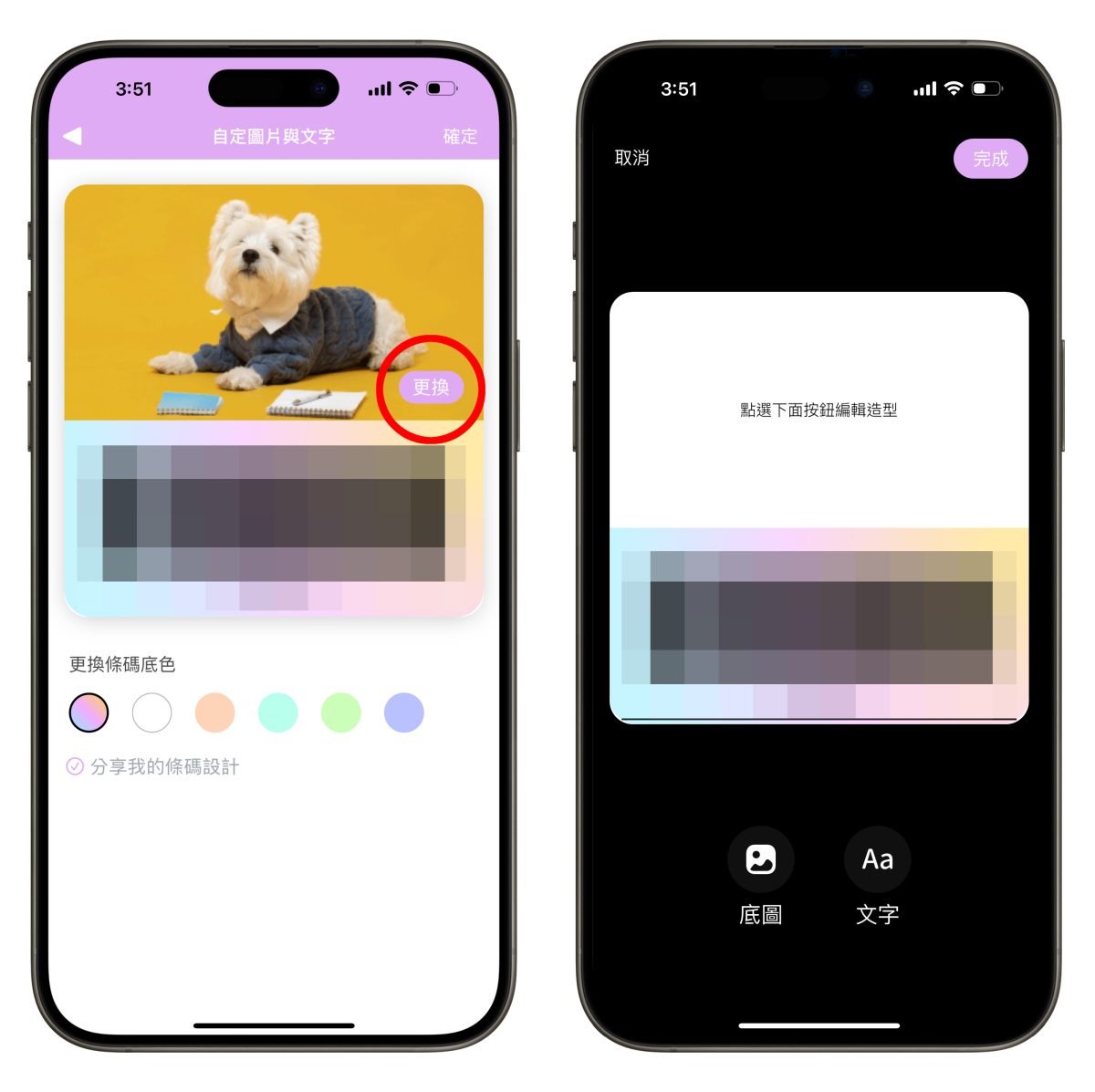
「底圖」可以加入自己喜歡的圖片,還能兩指縮放圖片大小或單指拖移調整圖片位置。
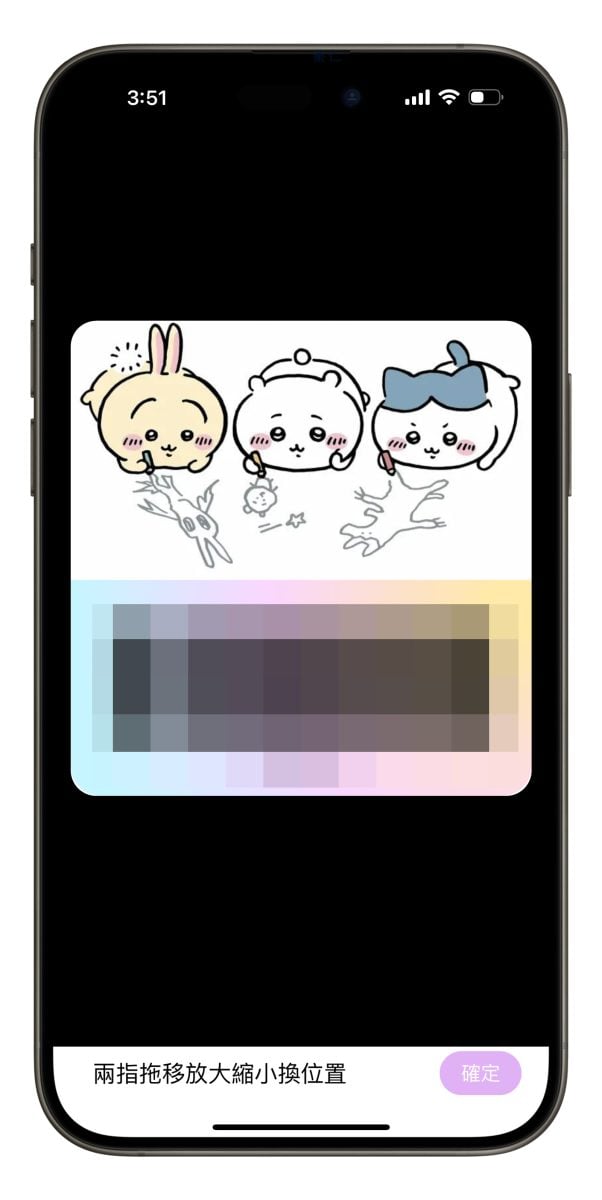
「文字」能夠輸入想要顯示的文字、也可以調整大小與位置;不過感覺是有 Bug,輸入完無法在執行任何編輯、也不能關閉鍵盤,感覺要等後續開發者來修復,建議先避免使用文字功能。
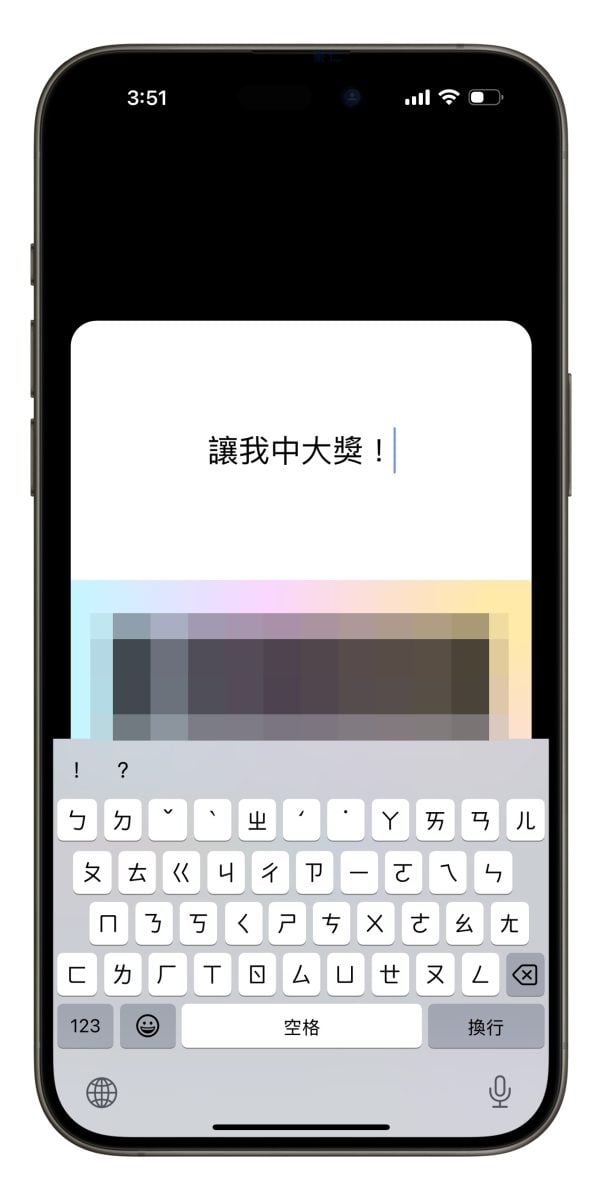
完成圖片客製化後,可以再回來編輯條碼底色,一樣有 6 種可以選。
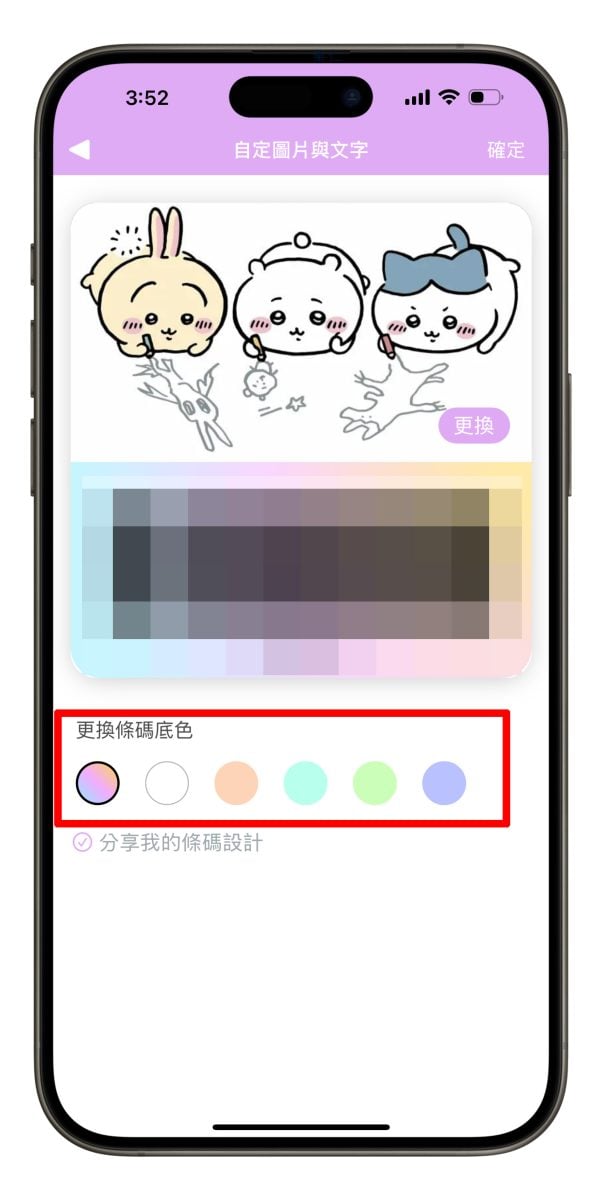
順帶一提,你也可以分享自己的載具設計;若沒有要分享,記得取消勾選「分享我的條碼設計」;最後點擊右上角的「確定」,就完成屬於你個人的特色載具啦。
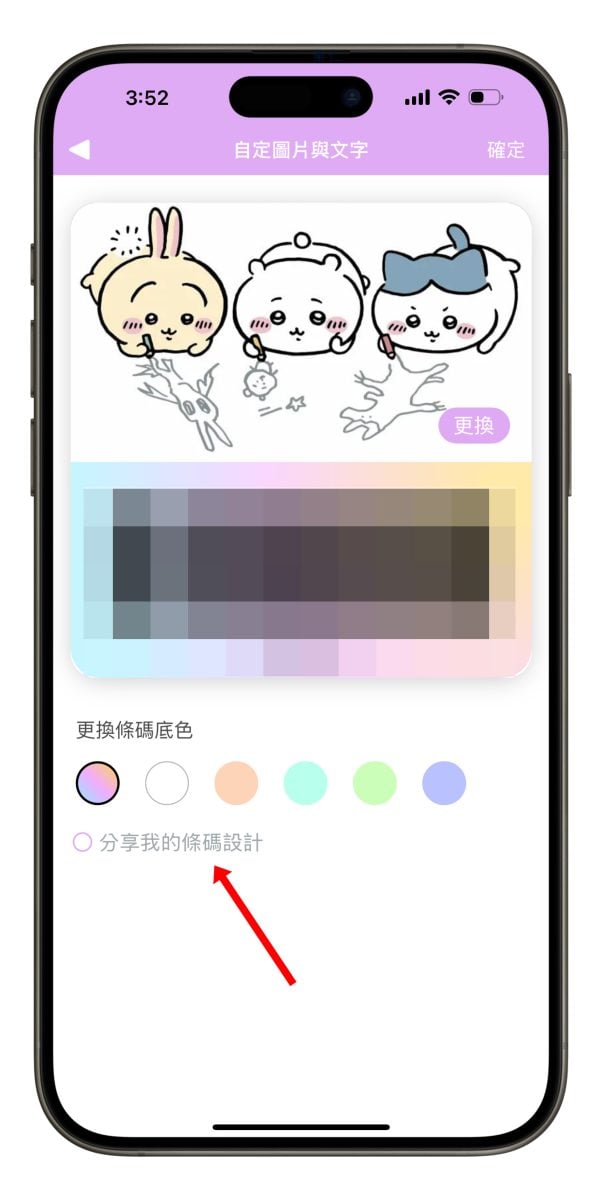
經典款條碼製作方式
「經典款」很簡約,共有 8 個單色色系與 7 個漸層色系可以選,偏好單純一點的用戶可以參考看看。
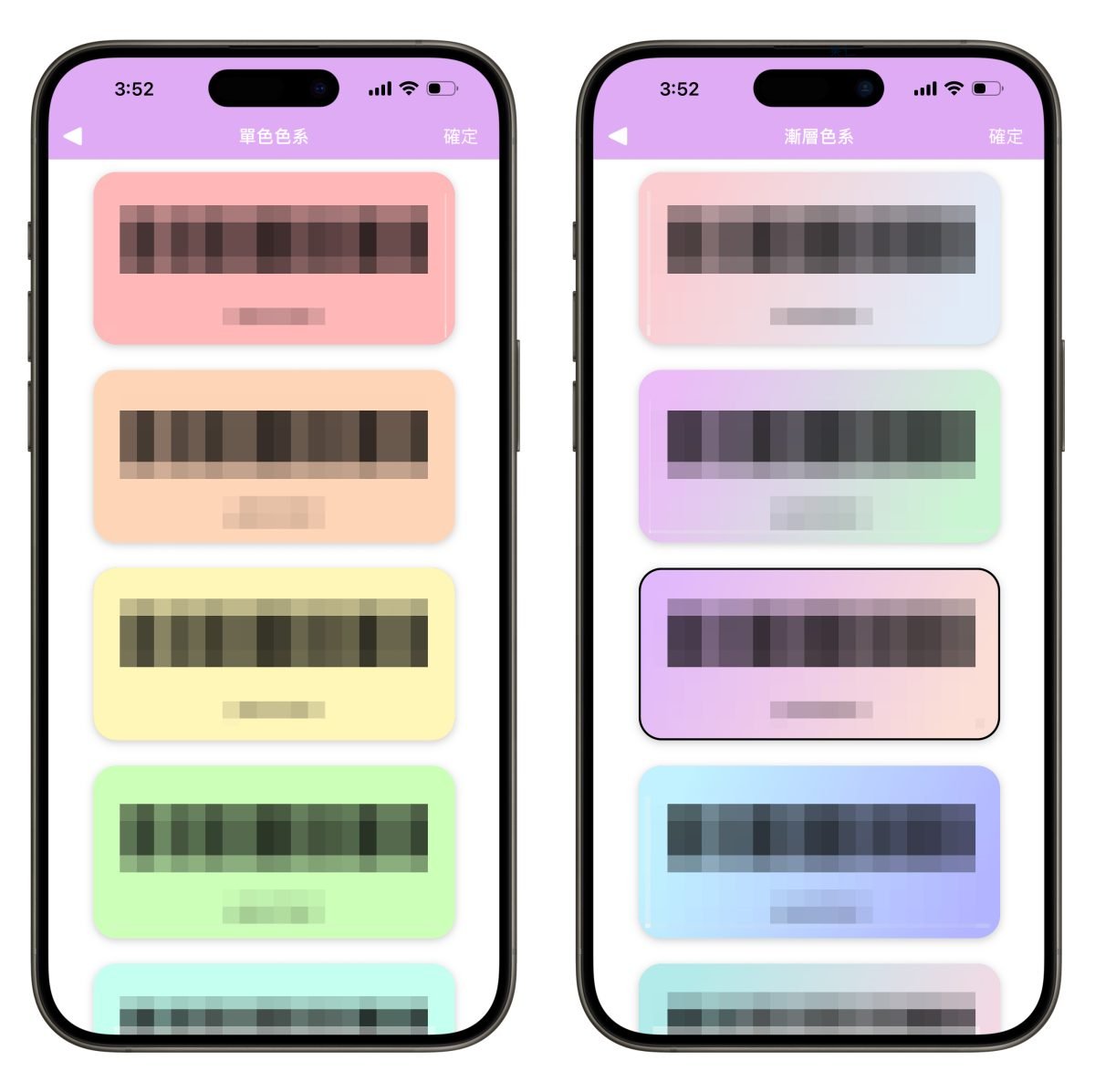
沒想法也可以直接套用其他用戶的設計
假設你完全沒想法,不妨點擊下方的「熱門」來參考其他用戶的載具設計,不論是可愛、搞笑、迷因等樣式通通一應俱全,而且只要點擊就能直接套用,簡單又省事,你一定可以在這邊找到一款心儀的載具設計。
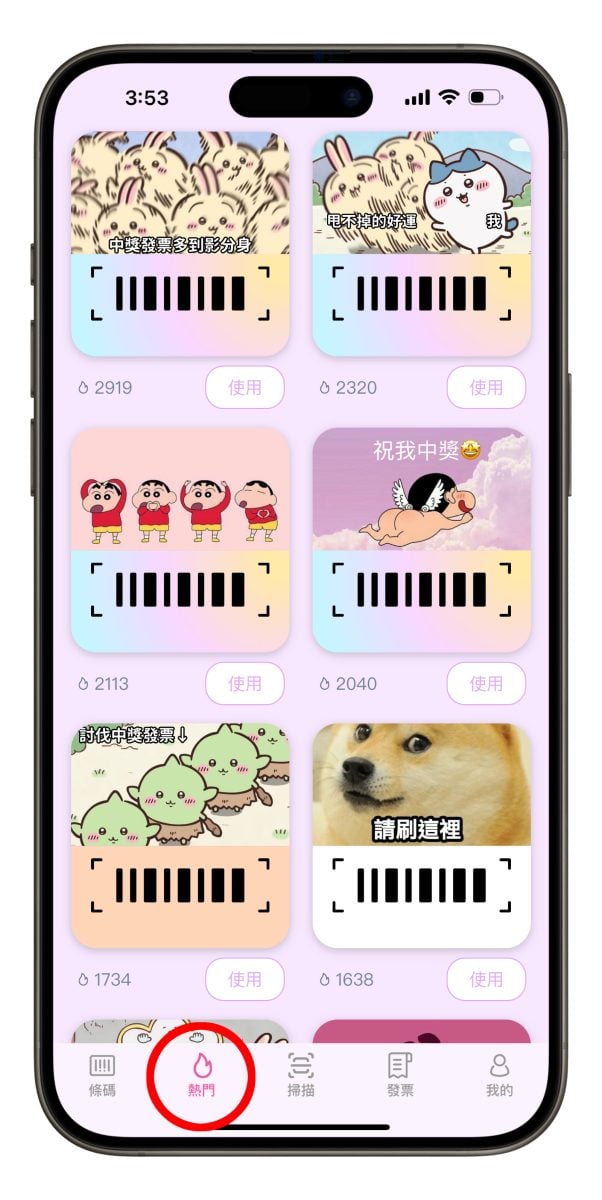
夢幻發票加入 iPhone 桌面小工具
做好漂亮的載具,當然也別忘了把它加到桌面小工具上,方便結帳時出示;長按 iPhone 主畫面,點擊左上角「編輯」>「加入小工具」> 「夢幻發票」,選擇要加入的載具款式就完成啦。
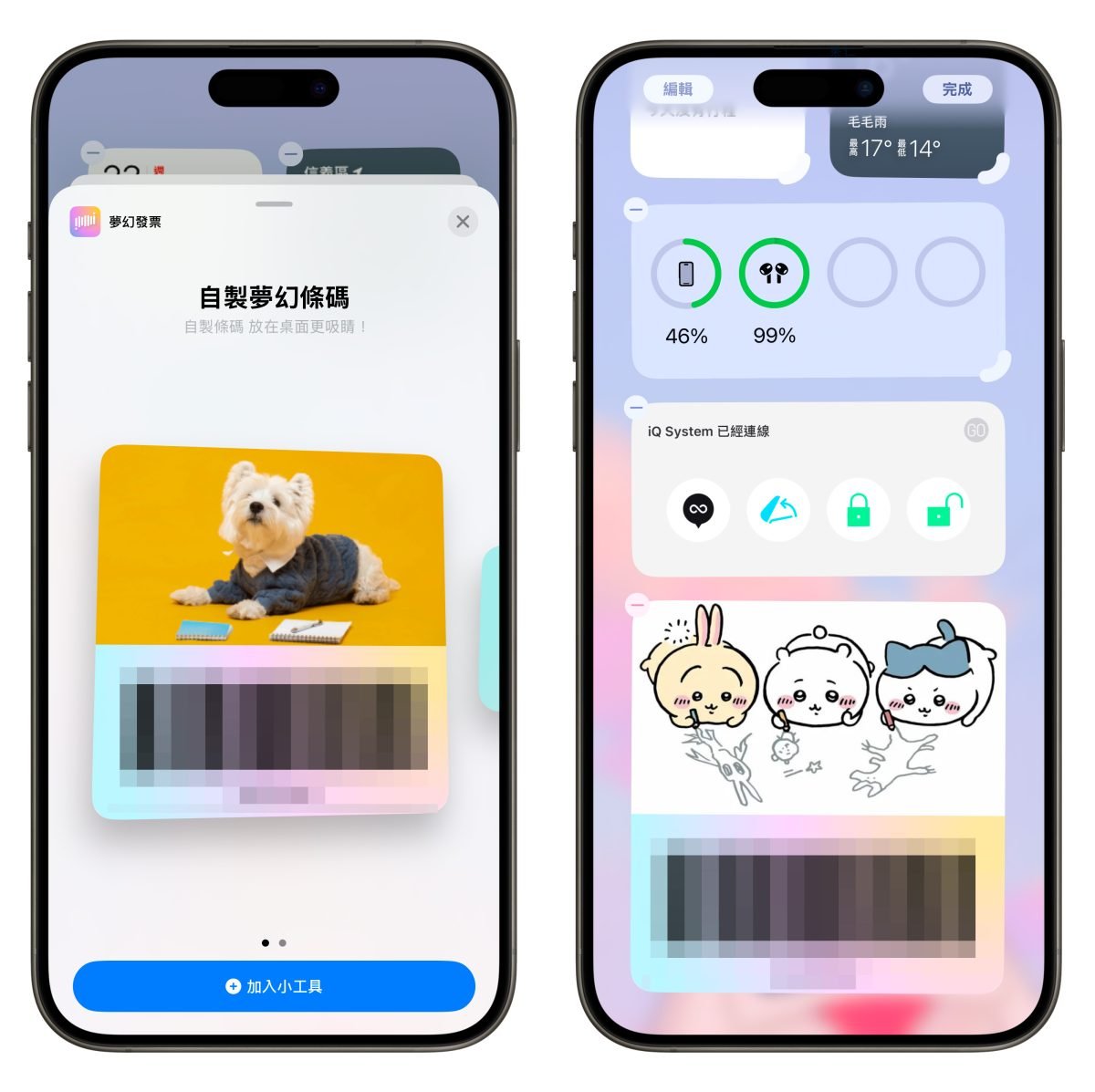
夢幻發票:製作屬於自己的特色載具
以上「夢幻發票」App 分享給大家,有興趣的用戶可以下載試用看看,為枯燥乏味的條碼載具增添更多趣味特色。
- 夢幻發票 App Store 下載:點這邊
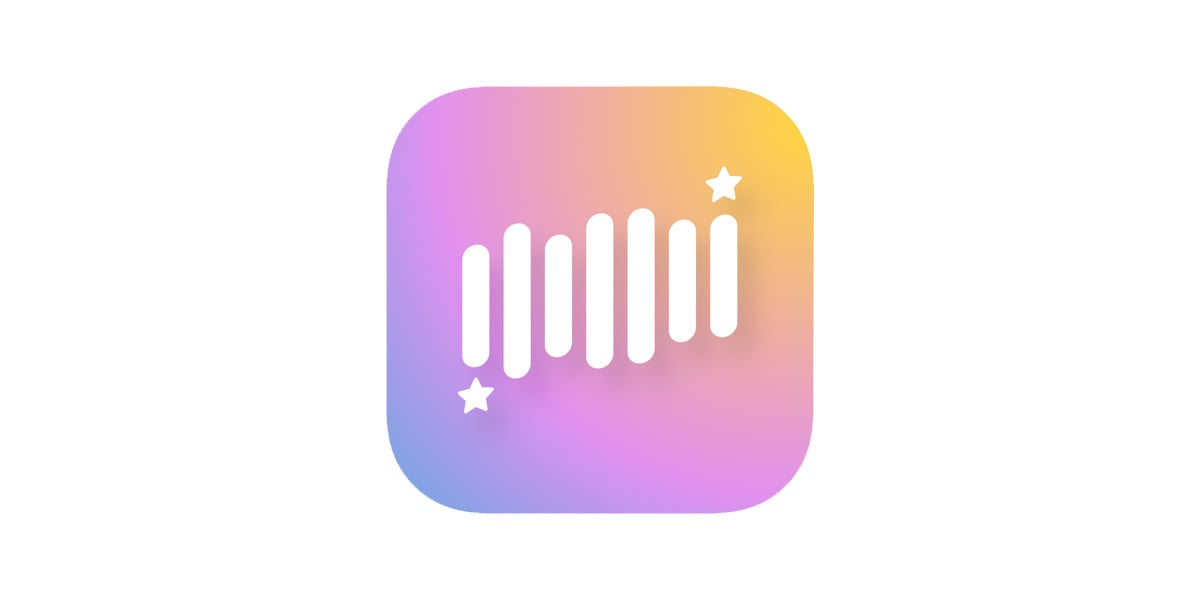
其他我們之前分享過的實用載具技巧也整理在下方提供給大家參考:
- 利用捷徑
iPhone 條碼快速顯示捷徑分享:執行就能直接掃、免來回找 App 超方便
- 利用動作按鈕
iPhone 整合行動支付 App 捷徑 2.0:一鍵顯示載具、付款條碼
- 合併到桌布上
iPhone 載具桌布製作教學,條碼結合桌布不只方便還很有趣
- 放在鎖定畫面上
iPhone 把發票載具條碼放在鎖定畫面上,免解鎖點一下螢幕就可以掃描
- 放在 Apple Wallet 錢包裡
iPhone 發票載具條碼存進 Wallet,刷條碼後直接 Apple Pay
- 用 Apple Watch 顯示出來
刷載具不用拿手機!Apple Watch 一鍵叫出電子發票條碼設定教學
